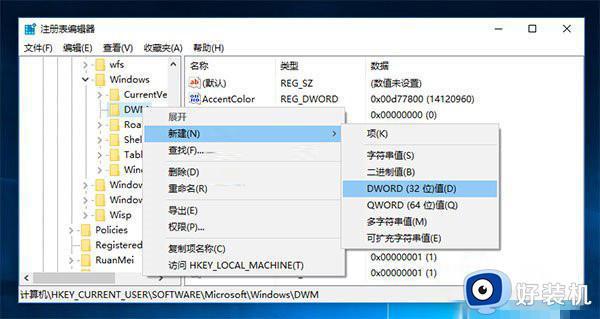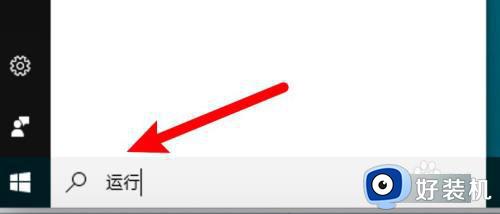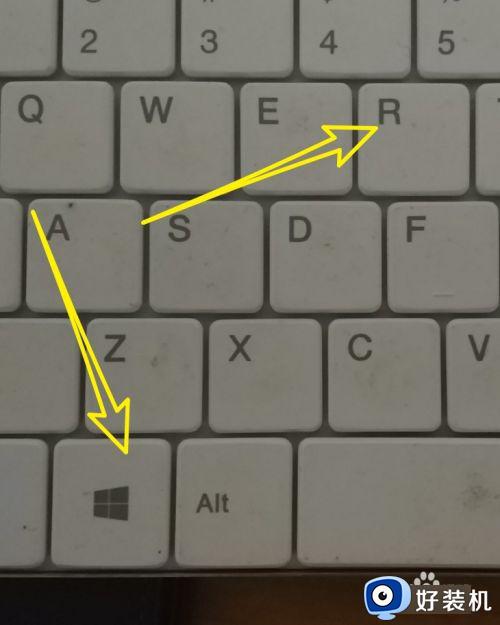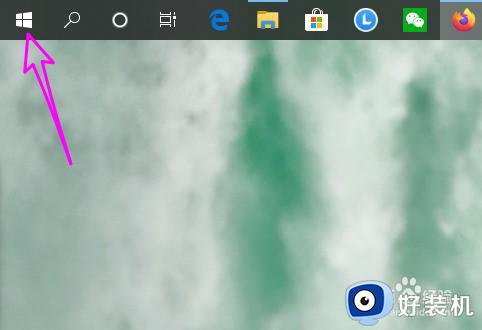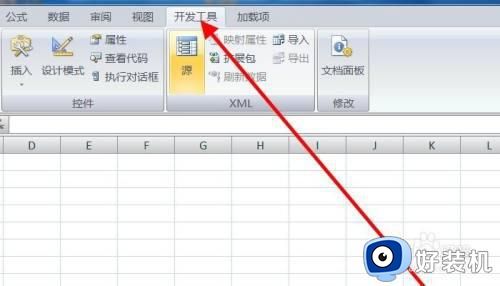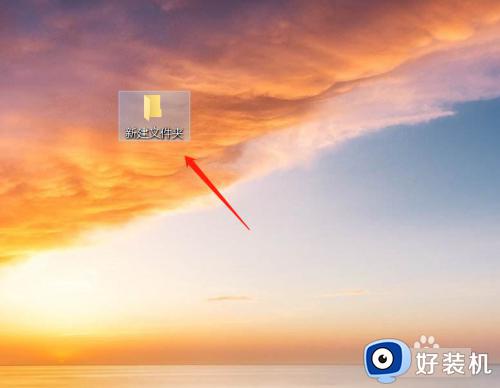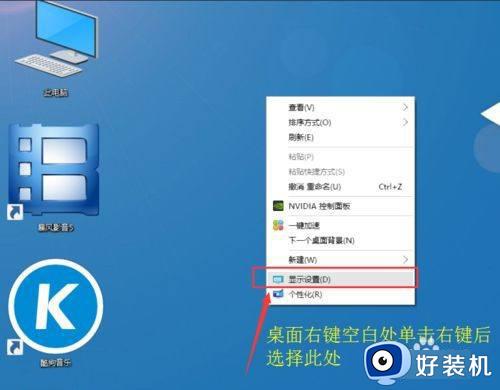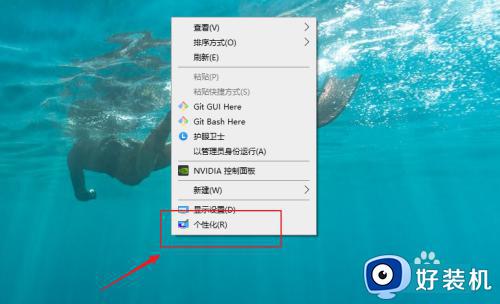win10窗口慢动作在哪打开 win10打开窗口慢动作功能的方法
时间:2024-03-29 13:54:00作者:mei
win10系统有一个窗口慢动作功能,开启之后窗口打开的速度就会变慢,就像电影的慢动作一样,这是为了方便开发者测试动画的。那么win10窗口慢动作功能在哪打开?本文教程和大家详细介绍一下。
推荐:win10 64位系统
1、按Win+R打开运行,输入regedit回车打开注册表编辑器。
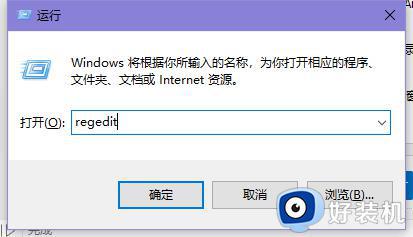
2、展开以下注册表位置:HKEY_CURRENT_USERSoftwareMicrosoftWindowsDWM。
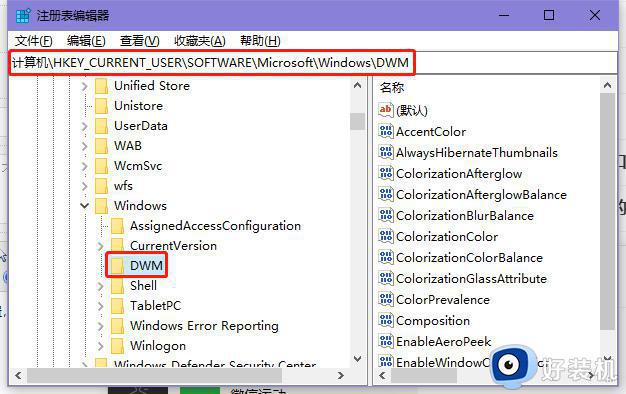
3、在右侧新建名为AnimationsShiftKey的DWORD(32位)值。
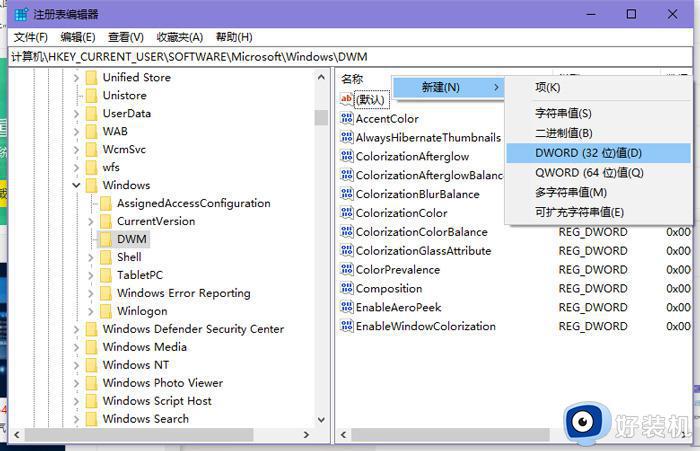
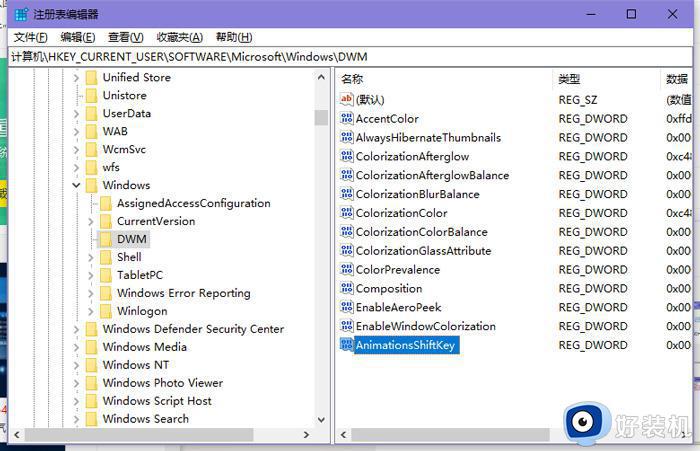
4、双击新建值AnimationsShiftKey,将其值修改为1,保存。
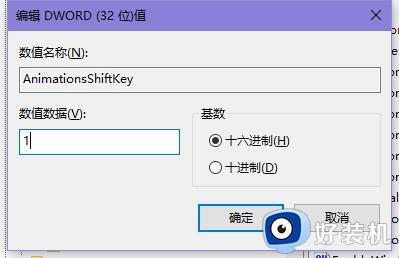
5、注销重新登录。此时当你关闭/打开、最大化/最小化窗口的同时按住Shift按键即可看到窗口动画的“慢动作”效果。
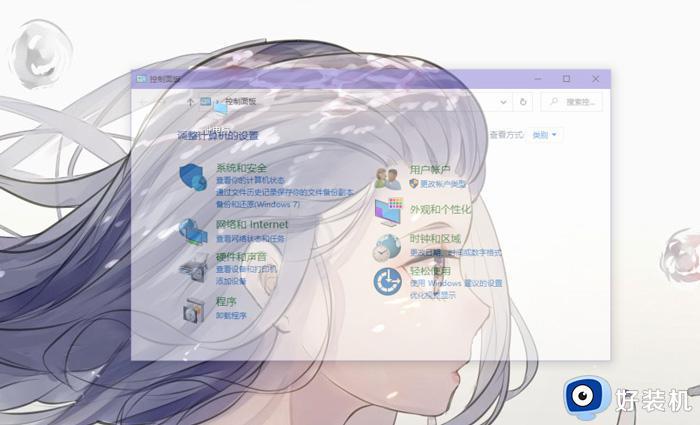
以上就是win10系统打开窗口慢动作功能的方法介绍,操作步骤简单,希望本文教程可以帮助到大家。